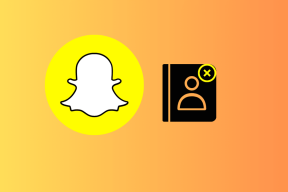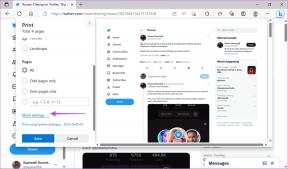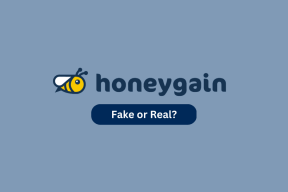6 sätt att fixa att "OK Google" inte fungerar
Miscellanea / / November 28, 2021
Vad händer när din Google Voice Assistant inte fungerar? Förmodligen är ditt "OK Google" inte så okej. Jag vet att det kan vara ganska pinsamt när du ropar "OK Google" på toppen av din röst och den inte svarar. "OK, Google" är en mycket användbar funktion. Du kan enkelt kolla vädret, få dina dagliga genomgångar och hitta nya recept, etc. bara så där, med din röst. Men det kan vara riktigt problematiskt när det inte fungerar. Det är vad vi är här för!
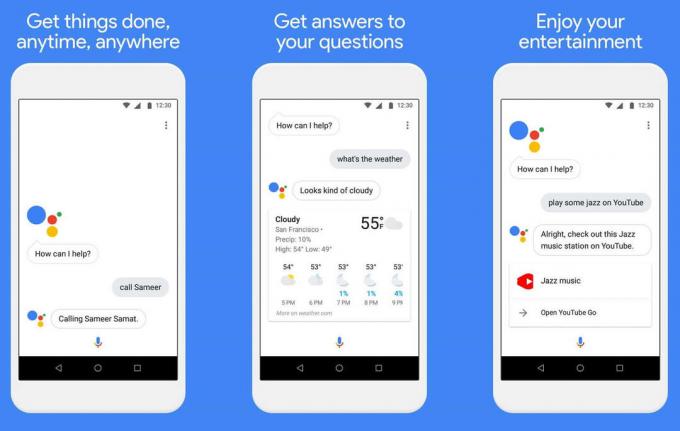
"OK Google" kan ofta sluta svara om dina inställningar är felaktiga eller om du inte har slagit PÅ Google Assistant. Ibland kan Google inte känna igen din röst. Men tur för dig, det kräver inga speciella tekniska färdigheter för att fixa det här problemet. Vi har skrivit ner ett antal sätt att fixa "OK Google".
Innehåll
- 6 sätt att fixa att "Ok Google" inte fungerar?
- Metod 1: Se till att aktivera kommandot OK Google
- Metod 2: Träna om OK Google Voice-modellen
- Metod 3: Rensa cache för Google-appen
- Metod 4: Gör en mikrofonkontroll
- Metod 5: Installera om Google-appen
- Metod 6: Kontrollera språkinställningarna
- Diverse korrigeringar:
- Bra internetuppkoppling
- Inaktivera alla andra röstassistenter
- Uppdatera Google-appen
- Starta om din enhet
- Stäng av batterisparläge och adaptivt batteriläge
6 sätt att fixa att "Ok Google" inte fungerar?
Följ dessa steg för att komma ur det här problemet.
Metod 1: Se till att aktivera kommandot OK Google
Om inställningarna är felaktiga kan det vara lite problematiskt. Den första och främsta lösningen är att se till att ditt OK Google-kommando är påslaget.
För att göra det, följ dessa steg för att aktivera kommandot "OK Google":
1. Tryck och håll ned Hem knapp.

2. Klicka på Kompass ikon längst ner till höger.
3. Klicka nu på din profilbild eller initialer precis på toppen.
4. Knacka på inställningar, välj sedan Assistent.
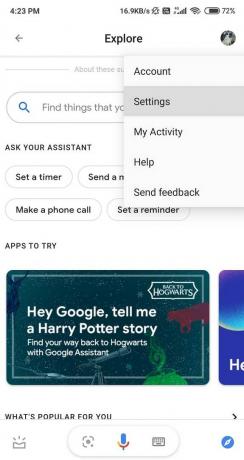
5. Scrolla ner så hittar du Assistent-enheter och navigera sedan på enheten.
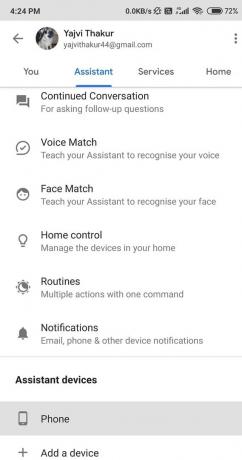
6. Om din Google-appversion är 7.1 eller lägre, aktivera alternativet Säg "OK Google" när som helst.
7. Hitta Google Assistant och aktivera växeln bredvid.

8. Navigera i Voice Match sektionen och slå på Åtkomst med Voice Match läge.
Om din Android-enhet inte har stöd för Google Assistant följer du dessa steg för att aktivera OK Google:
1. Gå till Google-appen.

2. Klicka på Mer alternativet längst ned till höger på skärmen.

3. Tryck nu på inställningar och gå sedan till Röst alternativ.

4. Navigera Voice Match på displayen och slå sedan på Åtkomst med Voice Match läge.

Detta borde definitivt hjälpa dig fixar problemet med OK Google fungerar inte.
Metod 2: Träna om OK Google Voice-modellen
Ibland kan röstassistenter ha svårt att känna igen din röst. I så fall måste du träna om röstmodellen. På samma sätt behöver Google Assistant också omträning av rösten för att förbättra sin lyhördhet för din röst.
Följ dessa instruktioner för att lära dig hur du tränar om din röstmodell för Google Assistant:
1. Tryck och håll ned Hem knapp.
2. Välj nu Kompass ikon längst ner till höger.
3. Klicka på din profilbild eller initialer på displayen.
Om din Google-appversion är 7.1 eller lägre:
1. Klicka på "Ok Google" och välj sedan Ta bort röstmodell. Tryck OK.

2. Slå på nu Säg "OK Google" när som helst.
För att spela in din röst, följ dessa steg:
1. Gå till inställningar alternativet och klicka sedan på Assistent.
2. Välj Voice Match.
3. Klicka på Lär assistenten din röst igen alternativet och tryck sedan på Omskola för bekräftelse.

Så här tränar du om din röstmodell om din Android-enhet inte stöder Google Assistant:
1. Fick till Google app.

2. Tryck nu på Mer-knappen längst ned till höger på skärmen.

3. Knacka inställningar och klicka sedan på Röst.

4. Knacka på Voice Match.

5. Välj Ta bort röstmodell, tryck sedan på OK för bekräftelse.

6. Slå slutligen på Åtkomst med Voice Match alternativ.
Metod 3: Rensa cache för Google-appen
Rensa cacheminnet och data kan ta bort din enhet från onödiga och oönskade data. Denna metod kommer inte bara att få din Google Voice Assistant att fungera utan kommer också att förbättra prestandan för din telefon. Inställningar-appen kan skilja sig från enhet till enhet, men stegen för att åtgärda detta problem förblir desamma.
Följ instruktionerna nedan för att rensa cacheminne och data från Google App:
1. Gå till inställningar App och hitta Appar.


2. Navigera Hantera appar och sök sedan efter Google App. Välj det.

3. Klicka nu på Lagring alternativ.

4. Tryck på Rensa cache alternativ.
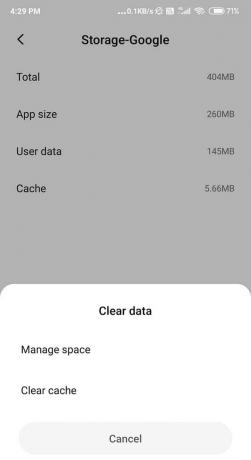
Du har nu rensat cacheminnet för Google-tjänster på din enhet.
Metod 4: Gör en mikrofonkontroll
OK Google beror till stor del på enhetens mikrofon, så det är bättre att kontrollera om den fungerar anständigt eller inte. Ofta, en defekt mikrofon kan vara den enda anledningen bakom "Ok Google" kommandot fungerar inte på din Android-enhet.

För att göra en mikrofonkontroll, gå till telefonens standardinspelningsapp eller någon annan app från tredje part och spela in din röst. Kontrollera om inspelningen är som den ska vara, annars, reparera enhetens mikrofon.
Metod 5: Installera om Google-appen
Att ta bort appen från din enhet och sedan ladda ner den igen kan göra underverk för appen. Om det inte fungerar för dig att rensa cacheminnet och data kan du lika gärna försöka installera om Google-appen. Avinstallationsprocessen är ganska enkel eftersom den inte innehåller några komplexa steg.
Du kan enkelt göra det genom att bara följa dessa enkla steg:
1. Gå till Google Play Butik och leta sedan efter Google App.

2. Tryck på 'Avinstallera’ alternativ.
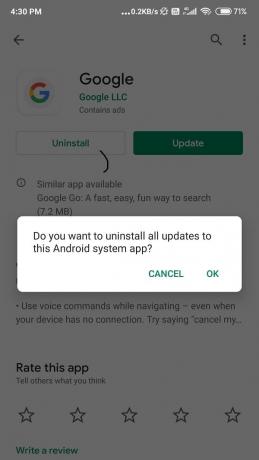
3. När detta är gjort, Starta om din enhet.
4. Gå nu till Google Play Butik igen och leta efter Google App.
5. Installera det på din enhet. Du är klar här.
Läs också:Hur man stänger av Google Assistant på Android-enheter
Metod 6: Kontrollera språkinställningarna
Ibland, när du väljer fel språkinställningar, svarar inte kommandot "OK Google". Se till att detta inte händer.
För att kontrollera det, följ dessa steg:
1. Öppna Google-appen och välj Mer alternativ.
2. Gå nu till Inställningar och navigera Röst.

3. Knacka på språk och välj rätt språk för din region.
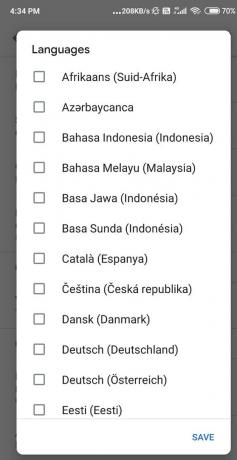
Jag hoppas att stegen var till hjälp och att du kan fixa problemet med "OK Google" Fungerar inte. Men om du fortfarande har fastnat finns det ett par olika korrigeringar du bör prova innan du ger hopp om att fixa det här problemet.
Diverse korrigeringar:
Bra internetuppkoppling
Du behöver en bra internetanslutning för att kunna använda Google Voice Assistant. Se till att du har ett bra mobilnätverk eller Wi-Fi-anslutning för att få det att fungera.
Inaktivera alla andra röstassistenter
Om du är en Samsung-användare, se till att du inaktivera Bixby, annars kan det skapa problem för ditt "OK Google"-kommando. Eller, om du använder andra röstassistenter, som Alexa eller Cortana, kanske du vill inaktivera eller ta bort dem.
Uppdatera Google-appen
Använd den senaste versionen av Google-appen eftersom det kan åtgärda de problematiska felen. Allt du behöver göra är att:
1. Gå till Play Butik och hitta Google App.
2. Välj Uppdatering alternativet och vänta på att uppdateringarna laddas ner och installeras.

3. Försök nu att använda appen igen.
Se till att du har beviljat alla behörigheter för Google-appen. För att kontrollera att appen har rätt behörighet:
1. Gå till inställningar alternativ och hitta Appar.
2. Navigera Google-appen i rullningslistan och slå på Behörigheter.
Starta om din enhet
Ofta löser alla problem om du startar om din Android-enhet. Ge det en chans, starta om din mobil. Kanske kommer Google Voice Assistant att börja fungera.
1. Tryck och håll ned Strömknappen.
2. Navigera i Starta om/starta om knappen på skärmen och välj den.

Stäng av batterisparläge och adaptivt batteriläge
Det finns en stor chans att ditt "OK Google"-kommando skapar ett problem på grund av batterisparläget och adaptivt batteriläge om det är PÅ. Batterisparläge minskar mängden batterianvändning och kan också sakta ner din internetanslutning. Se till att den är avstängd innan du använder OK Google.
1. Gå till appen Inställningar och hitta Batteri alternativ. Välj det.
2. Välj Adaptivt batteri, och växla till Använd adaptivt batteri alternativet av.
ELLER
3. Klicka på Batterisparläge och då Stäng av den.

Förhoppningsvis kommer din Google Voice Assistant nu att fungera korrekt.
Rekommenderad: Fix Tyvärr har Google Play Services slutat fungera Fel
"OK Google" är uppenbarligen en av de bästa funktionerna i Google App och det kan vara ganska nedslående när det slutar fungera eller inte svarar. Förhoppningsvis lyckades vi åtgärda ditt problem. Berätta för oss vad du gillar mest med den här funktionen? Kunde vi hjälpa dig med dessa hacks? Vilken var din favorit?